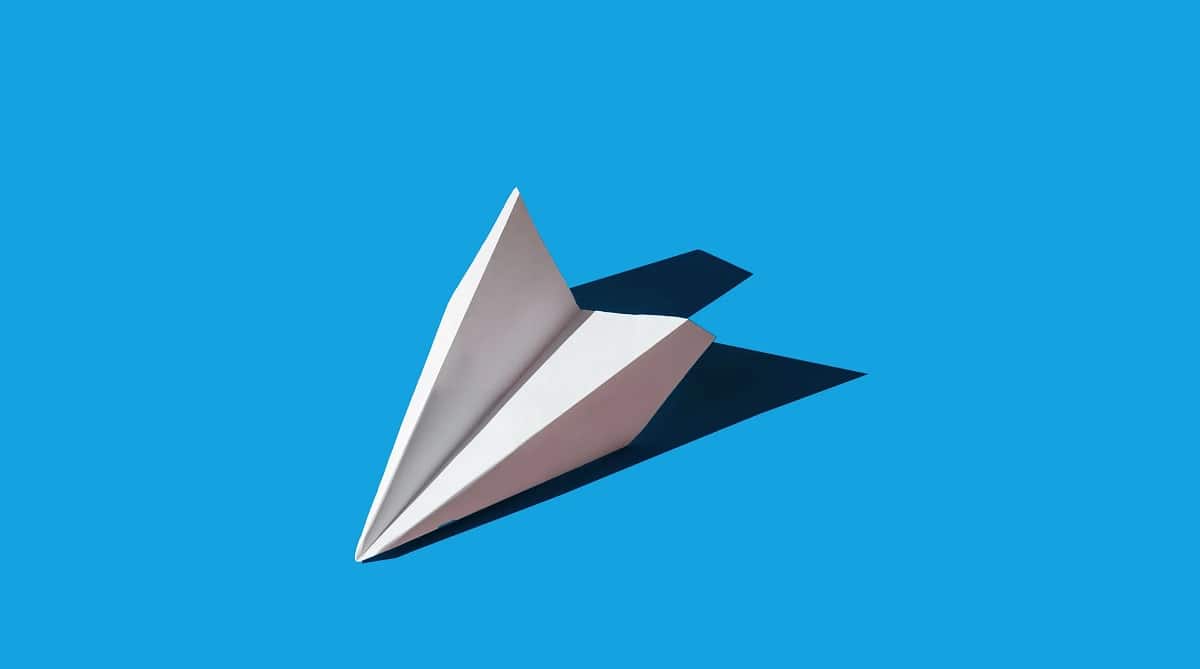
Telegram is een van de meest gebruikte instant messaging-applicaties op Android. Velen zien het als een completer alternatief voor WhatsApp, dankzij de vele aanpassingsfuncties. Daarnaast is het een app die meer privacymogelijkheden heeft. Een vraag van veel gebruikers is hoe het nummer in Telegram te veranderen, een situatie waarmee u te maken krijgt als u een nieuw telefoonnummer heeft.
Om deze reden gaan we je laten zien hoe u het nummer kunt wijzigen in Telegram voor Android. Dit is iets dat u op een eenvoudige manier kunt doen in de berichtentoepassing op de telefoon. Daarom kan elke gebruiker die het op zijn mobiel heeft geïnstalleerd deze optie erop gebruiken.
Dit is ook een proces dat we gaan doen zonder data compromis die je in de app hebt opgeslagen. Met andere woorden, je raakt je chats of de bestanden die je hebt ingestuurd in je chats in de app niet kwijt omdat je je nummer wijzigt. Dit is iets dat veel gebruikers zorgen baart als het tijd is om het nummer in de berichten-app te wijzigen, maar er is niets te vrezen. Omdat dit kan worden gedaan zonder gegevensverlies.
Telefoonnummer wijzigen op Telegram

Dit is een situatie waarmee veel gebruikers af en toe worden geconfronteerd. We hebben ons telefoonnummer gewijzigd, maar we blijven bijvoorbeeld dezelfde mobiel gebruiken, dus we willen onze chats op Telegram niet kwijtraken, om alles normaal op het apparaat te blijven gebruiken. De berichtenapplicatie heeft een optie waarmee je op een eenvoudige manier je nummer kunt wijzigen. Bovendien, zoals we eerder hebben gezegd, zonder daarbij gegevens (chats of bestanden) te verliezen.
We kunnen wijzig het nummer in Telegram voor Android op een eenvoudige manier. De applicatie zelf biedt ons deze functie, dus u zult er geen probleem mee hebben om het te doen. Alles blijft ongewijzigd in je account, alleen heb je nu dat nieuwe telefoonnummer dat je in je account hebt staan, in plaats van het oude. De stappen die je moet volgen in de app zijn:
- Open Telegram op je telefoon.
- Klik op de drie horizontale strepen linksboven om het zijmenu van de app te openen.
- Ga naar de applicatie-instellingen.
- In het eerste gedeelte, onder je profielfoto, zie je je telefoonnummer. Klik op dit telefoonnummer.
- Je krijgt een scherm om je nummer te kunnen wijzigen in Telegram. Tik op de blauwe knop Nummer wijzigen.
- Telegram geeft u informatie over het proces, maar klik op volgende.
- Voer uw nieuwe telefoonnummer in.
- De app stuurt je een sms met een bevestigingscode. Voer deze code in de applicatie in om te verifiëren dat u het bent.
- Wacht tot de gegevensoverdracht naar het nieuwe nummer begint.
- Alle chats en groepen verschijnen normaal op het scherm.
Het proces duurt niet te lang en binnen een paar minuten Je zult zien dat alles wordt weergegeven zoals voorheen in Telegram, maar met een duidelijk verschil. Omdat je nu je nieuwe telefoonnummer in de applicatie hebt. Al je chats en hun bestanden worden bewaard, je bent in dit opzicht niets kwijt, maar je account in de berichtentoepassing is al gekoppeld aan dit nieuwe telefoonnummer dat je nu gebruikt. Het is dus iets heel eenvoudigs om in die zin direct in de Android-app in te vullen.
Telegram-herinneringen
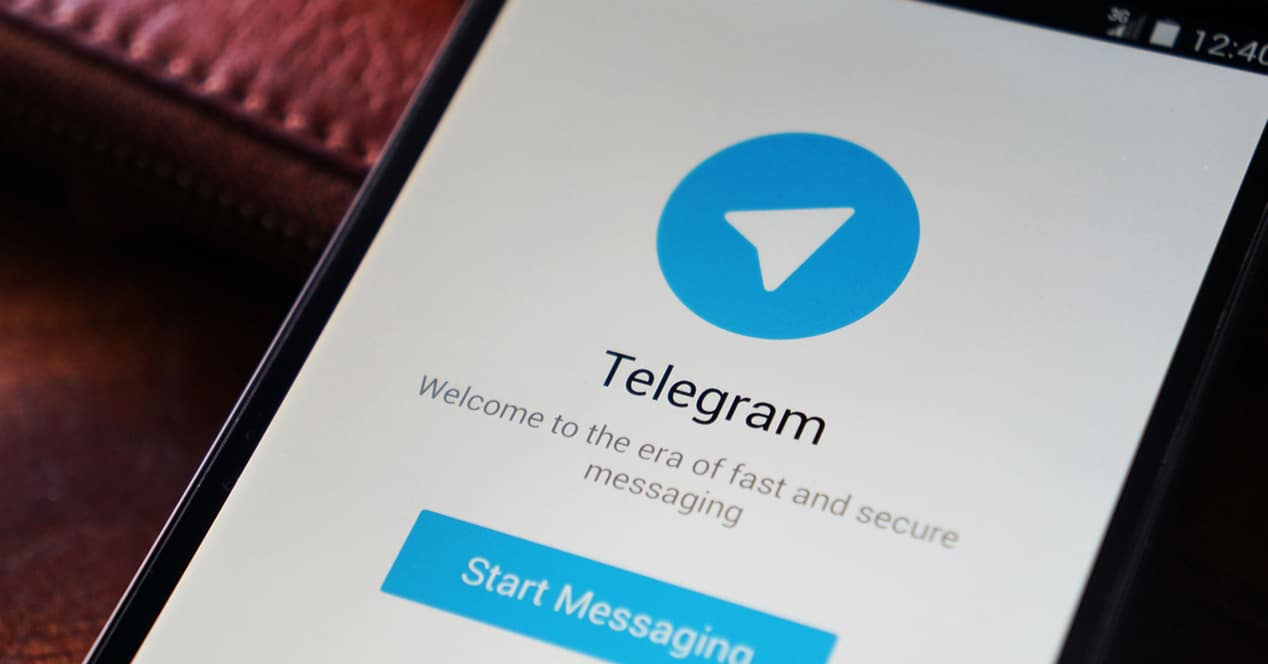
Als je naar de Telegram-instellingen gaat van tijd tot tijd zul je zien dat de app zelf een herinnering heeft met de vraag of het telefoonnummer dat je gebruikt nog steeds dat nummer is. In deze herinnering kunt u vervolgens bevestigen of dit nog steeds uw telefoonnummer is, maar in het geval dat u uw nummer heeft gewijzigd of op het punt staat dit te wijzigen, kunt u deze herinnering gebruiken voor deze wijziging van nummer in Telegram.
Als je deze waarschuwing of herinnering krijgt als je de instellingen in je account in de app opent, hoef je er alleen maar op te klikken, om te zeggen dat dit niet jouw nummer is. Wanneer u dit doet, neemt de app u mee naar hetzelfde proces dat we in de vorige sectie hebben gezien. Dat wil zeggen, het proces waar u naartoe moet gaan: voer het nieuwe telefoonnummer in dat je nu gebruikt. U moet dit nummer dus invoeren, zodat u per sms een code wordt toegestuurd waarmee wordt bevestigd dat dit het nummer is.
Als u dit doet, wordt deze overdracht gestart, zodat uw Telegram-account aan dat nieuwe telefoonnummer wordt gekoppeld. De chats, bestanden of groepschats, evenals de kanalen waartoe je behoort, blijven in de app, zonder wijzigingen hierin, alleen zijn ze nu gekoppeld aan het nieuwe telefoonnummer dat je in de app hebt ingevoerd. Je kunt hem dus probleemloos blijven gebruiken.
Verberg telefoonnummer
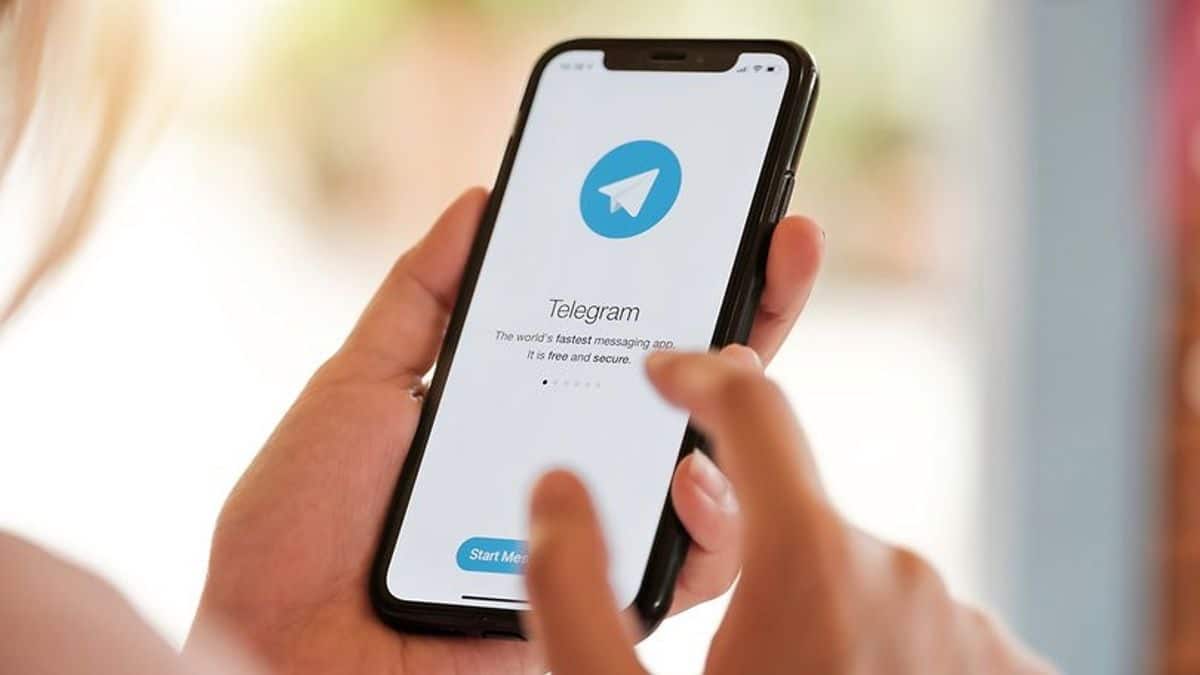
Telegram is een applicatie waarvan bekend is dat deze ons veel privacy-opties biedt, iets dat bijdraagt aan de populariteit onder Android-gebruikers. Een van de opties die we in de app hebben, is om ons telefoonnummer te verbergen. Als we ons nummer in Telegram hebben gewijzigd, willen we misschien niet dat anderen dat nieuwe telefoonnummer zien dat we in de applicatie gebruiken. Gelukkig hebben we in de instellingen de mogelijkheid om het telefoonnummer te verbergen. Iets dat zeker veel gebruikers in hun accounts zullen willen gebruiken. Dit zijn de stappen die we daarvoor moeten volgen:
- Open Telegram op je telefoon.
- Klik op de drie horizontale strepen aan de linkerkant om het zijmenu van de app weer te geven.
- Ga naar de instellingen van de app.
- Ga naar het gedeelte Privacy en beveiliging.
- Klik op de optie Telefoonnummer.
- Selecteer dat niemand je telefoonnummer kan zien.
- Als u wilt dat er een uitzondering is (mensen die dit telefoonnummer kunnen zien), voert u die optie in deze sectie in.
Op deze manier je telefoonnummer is voor iedereen verborgen in de app, behalve voor die mensen voor wie u deze uitzondering (indien van toepassing) hebt toegestaan. Dit is iets dat veel gebruikers in Telegram gebruiken, omdat ze niet willen dat anderen hun telefoonnummer kunnen zien, vooral omdat dit in de app geen essentiële gegevens zijn voor de werking ervan. Maar zo voorkom je dat deze mensen contact met je opnemen via bijvoorbeeld andere apps. Als u in de toekomst meer uitzonderingen wilt toevoegen of van gedachten wilt veranderen over deze functie, kunt u deze terugzetten of wijzigen in de Telegram-instellingen, dezelfde stappen die we in dit geval hebben gevolgd.
Opgeslagen berichten

Opgeslagen berichten is iets van enorm nut in de applicatie. Zoals velen van jullie al weten, is het een chat die we met onszelf hebben, dat wil zeggen dat we er berichten of bestanden in kunnen sturen, die voor ons zijn. Veel mensen gebruiken het om bestanden over te zetten van pc naar mobiel of omgekeerd, zonder kabels te gebruiken, door Telegram op hun telefoon en op hun computer te hebben. Deze persoonlijke ruimte is iets dat veel gebruikers van de app gebruiken. Hoewel wanneer u uw nummer wijzigt, er momenten zijn waarop het had kunnen verdwijnen, iets waar velen zich zorgen over maken.
Gelukkig is dit iets dat op een eenvoudige manier kan worden opgelost. Het is je al overkomen als je je nummer in de app hebt gewijzigd of als je deze chat per ongeluk hebt verwijderd, Telegram geeft ons altijd een manier om deze chat te herstellen. Dus in een paar stappen kunnen we het terug hebben in ons account in de berichtentoepassing. Dit is wat we moeten doen in ons account:
- Open Telegram op je telefoon.
- Tik op het vergrootglaspictogram boven aan het scherm.
- Typ Opgeslagen berichten in de zoekbalk die verschijnt.
- Deze chat verschijnt weer op het scherm.
- Klik erop.
- Schrijf een bericht zodat deze chat weer in je account verschijnt.
- Je zult zien dat het dan verschijnt in je chats in de app.
Dit is iets dat ons in staat stelt om opgeslagen berichten weer in Telegram te hebben. Voor veel gebruikers is het een onmisbare tool, omdat je in die chat alles met jezelf kunt schrijven, zoals je boodschappenlijstje, een adres, een telefoonnummer of het kunnen versturen van bestanden, die je later bijvoorbeeld op je pc kunt openen . De mogelijkheden om deze chat te gebruiken zijn talrijk, dus het is goed om deze in ons account te hebben.
Als u wilt voorkomen dat u deze per ongeluk verwijdert, kunt u deze chat ook altijd bovenaan Telegram vastzetten. Zodat het altijd zichtbaar is en je het dus niet gaat verwijderen, denkend dat het een normale chat met een ander is, die je bijvoorbeeld niet meer nodig hebt. Het is iets dat je hierbij kan helpen.